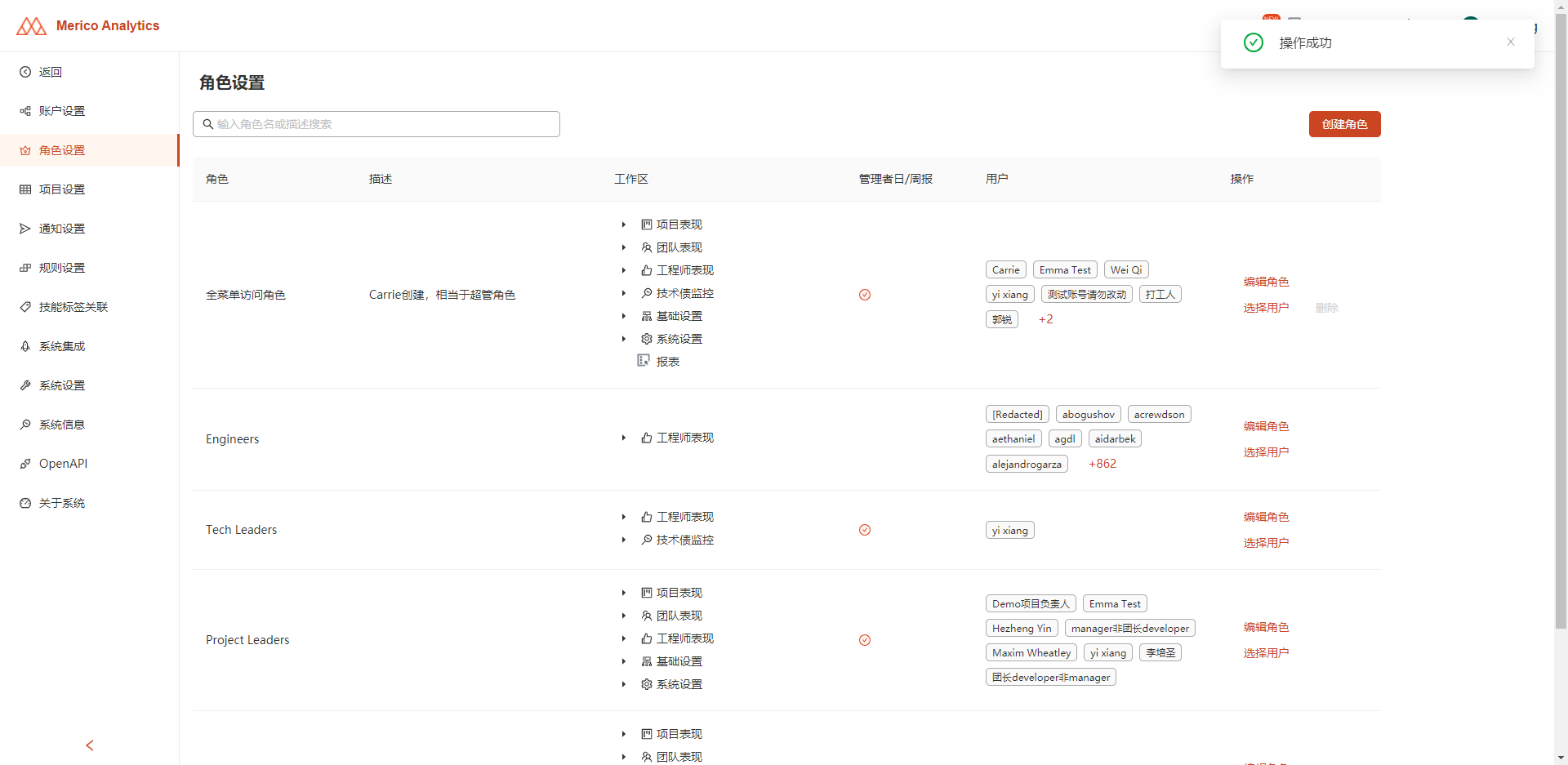要点概述
- 角色设置 限定了属于某角色的账户可以访问的不同工作区,也即是可以打开的系统界面(菜单)。
- 可以给一个账户设置多个角色。
- 可以设置某个角色是否可以接收管理者周/日报。
- 系统默认创建了四个角色:Engineers,Tech Leaders,Project Leaders,Executives,这四个系统默认角色可以被编辑,但是不可被删除。
- 只有没有关联成员账户的自定义角色可以被删除。
- 给某账户设置了相应的角色后,还需要给在【设置-项目设置】处,设置此账户或此账户所在团队可访问的项目组,此账户可访问的工作区(左侧菜单栏列表)才会正常显示。详细设置见 项目组用户/团队管理 中的【添加项目组用户】和【添加项目组团队】章节。
设置导航
菜单 设置 -> 左侧菜单栏 角色设置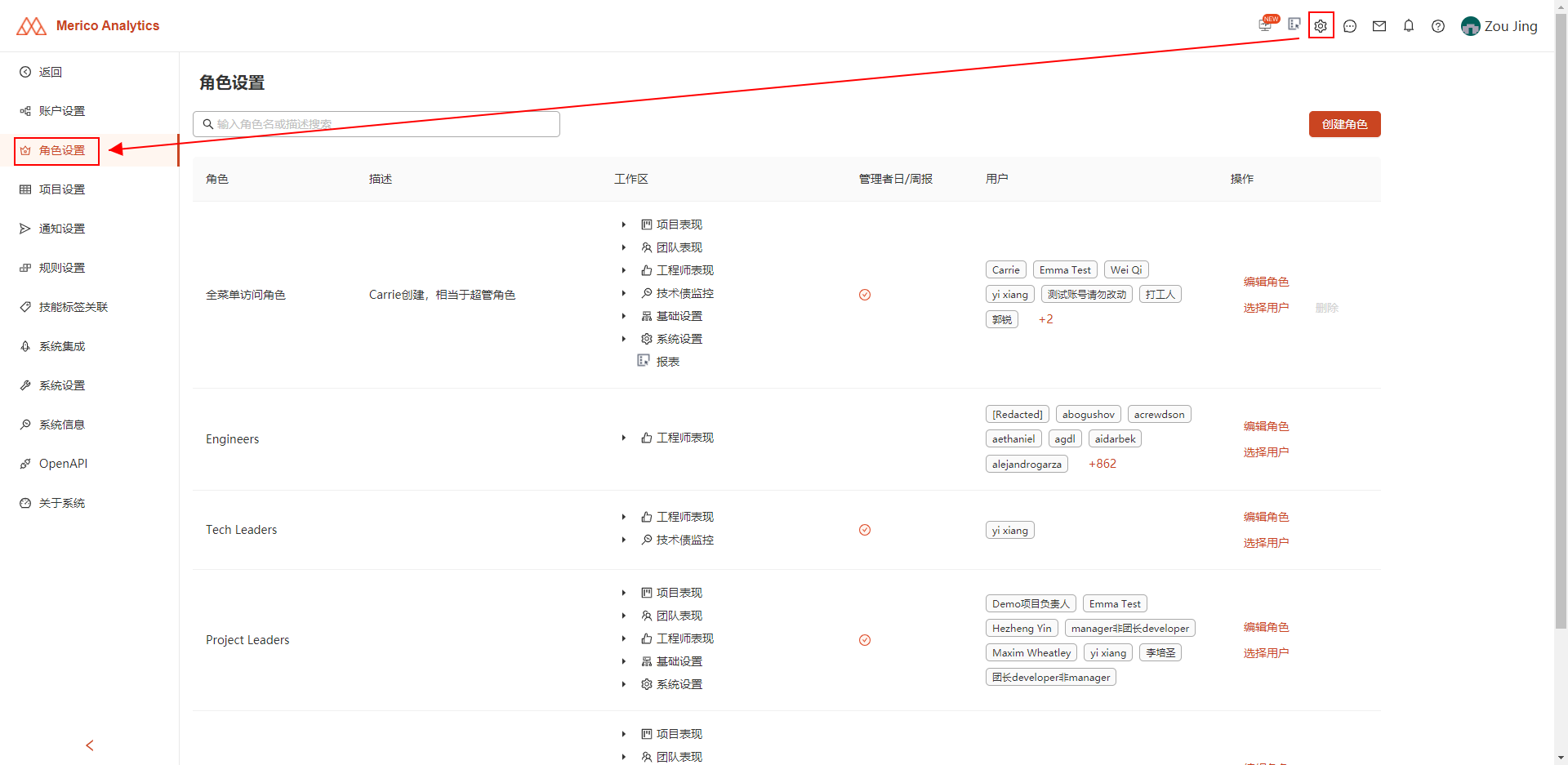
角色设置操作
1. 创建角色
Step 1:点击 创建角色 按钮。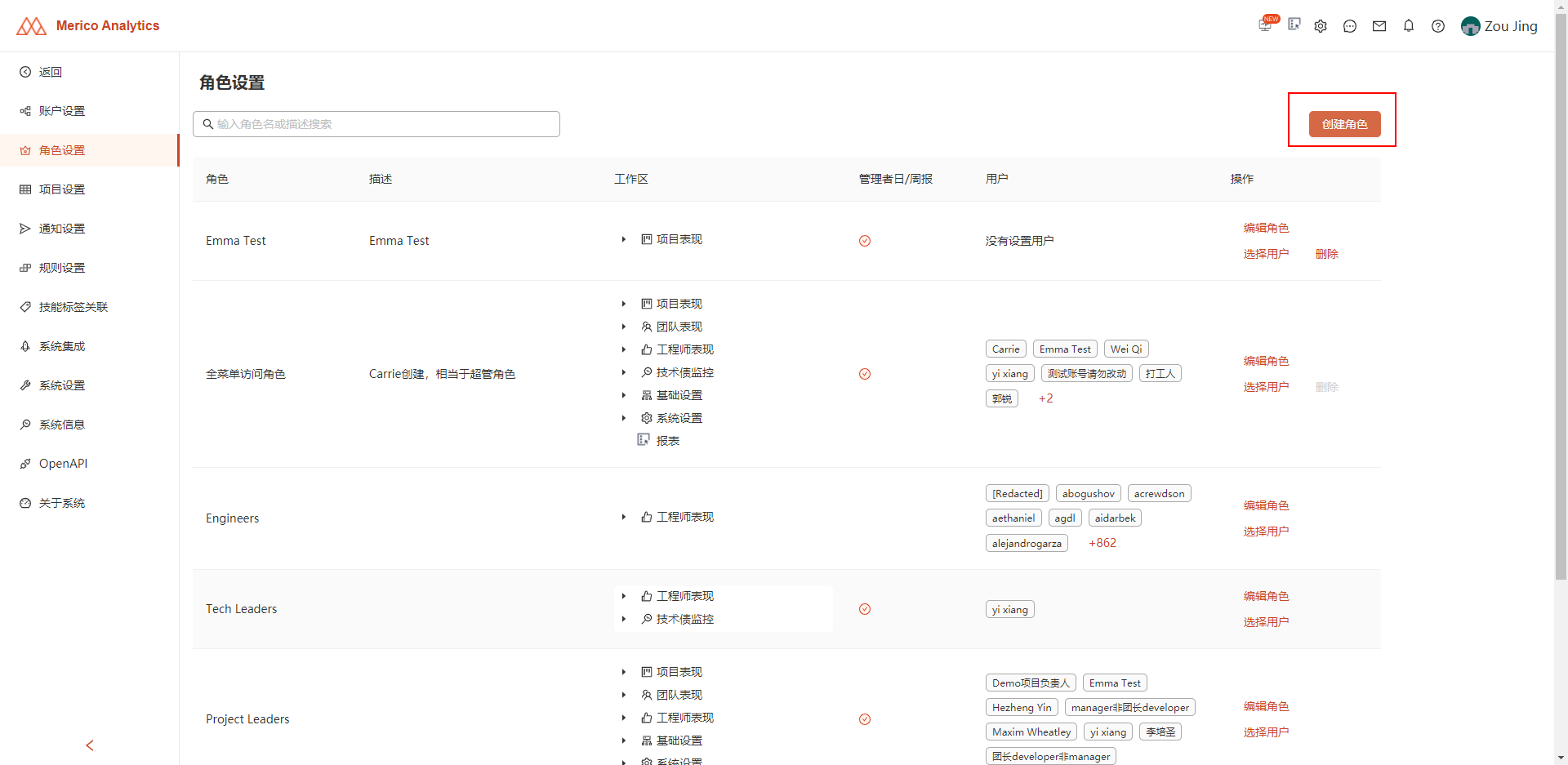
Step 2:输入角色名称和描述,勾选设置是否接收管理者日/周报,选择此角色的工作区,即可访问的界面。点击 确定 按钮完成角色创建。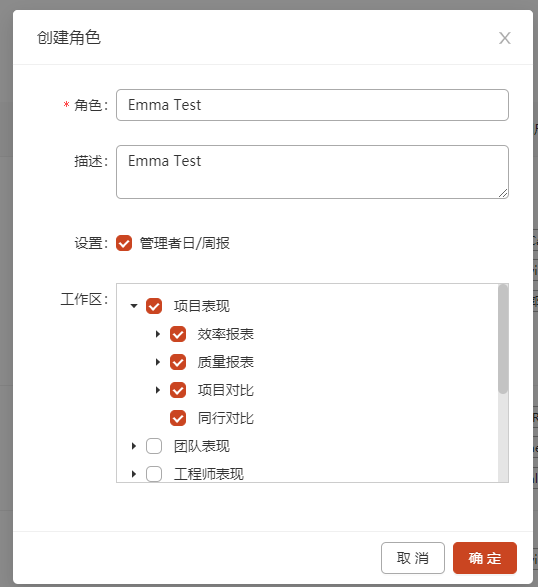
Step 3:角色创建成功。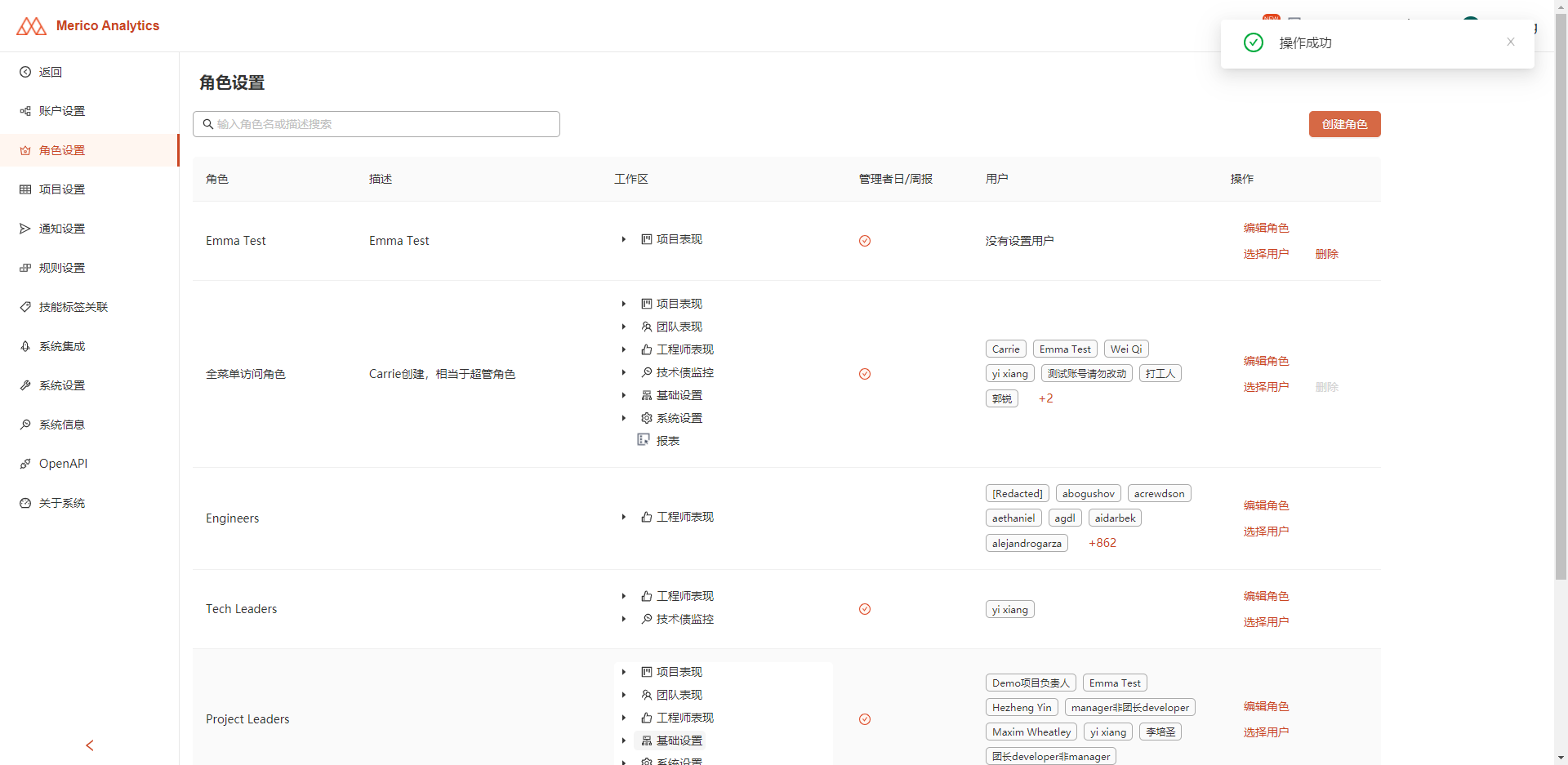
2. 编辑角色
Step 1:点击 编辑角色 按钮。
Step 2:编辑此角色。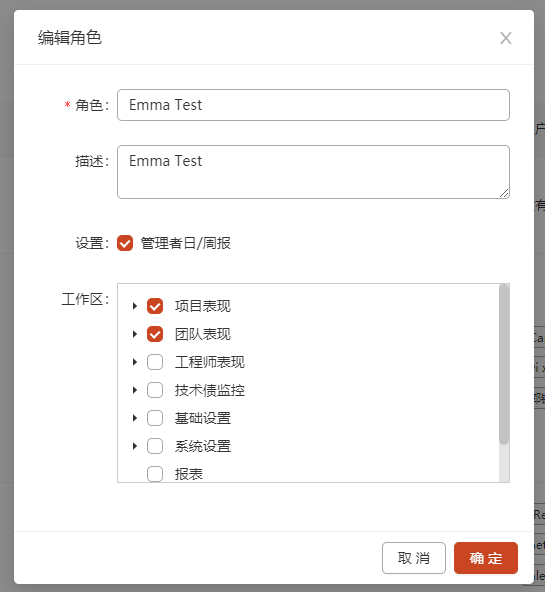
Step 3:角色编辑成功。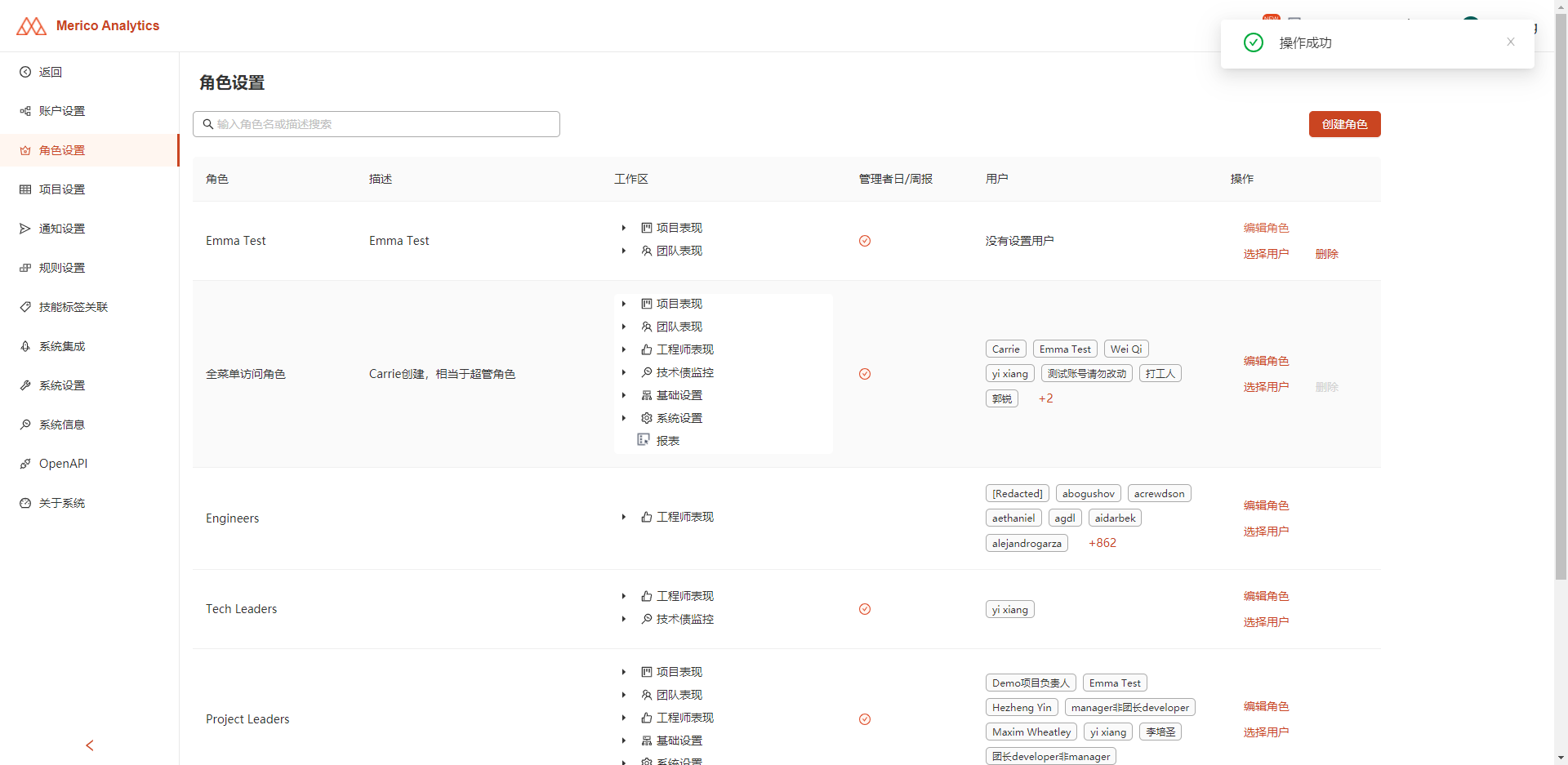
3. 选择用户
Step 1:点击 选择用户 按钮。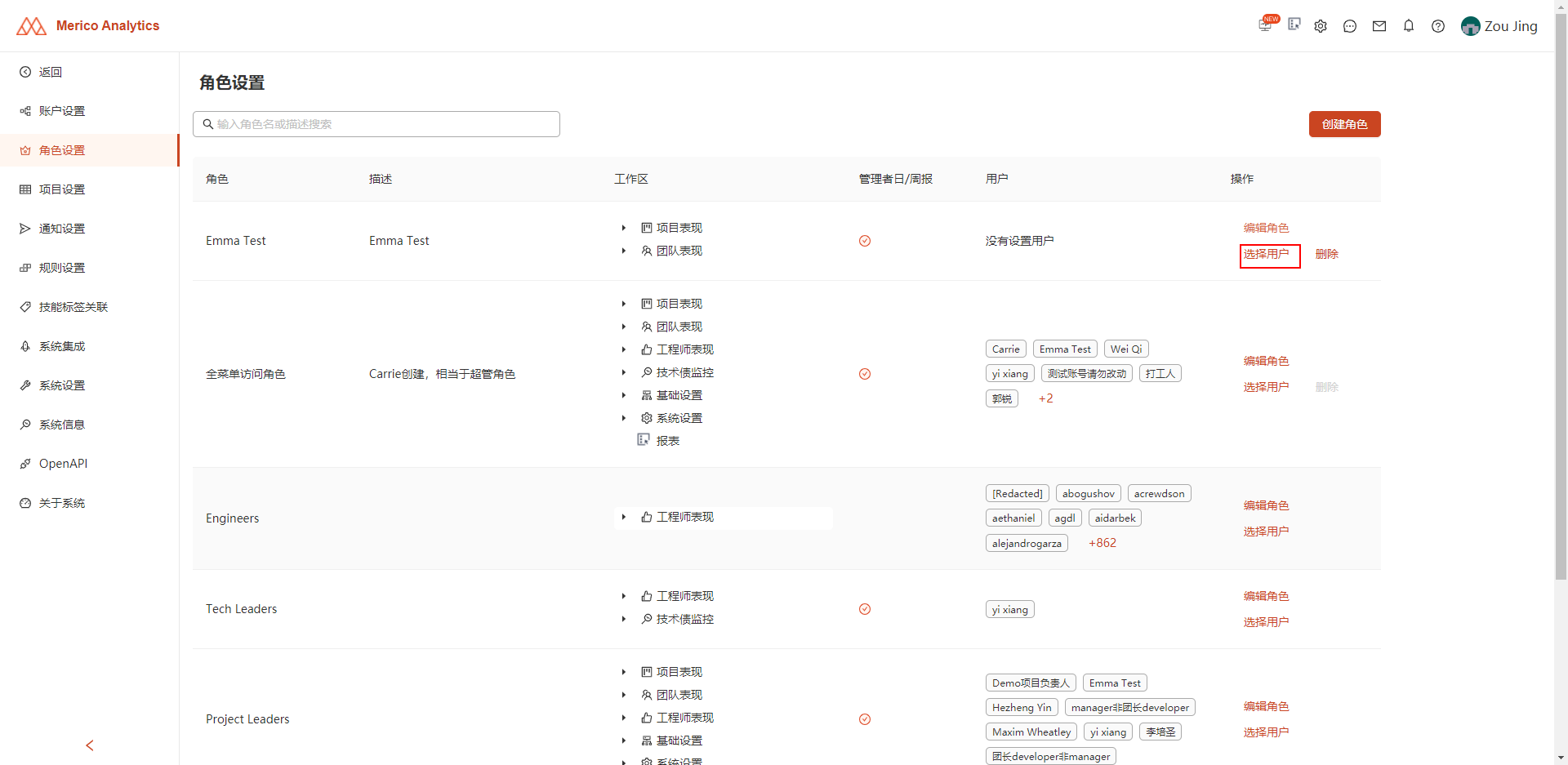
Step 2:勾选需要选择用户。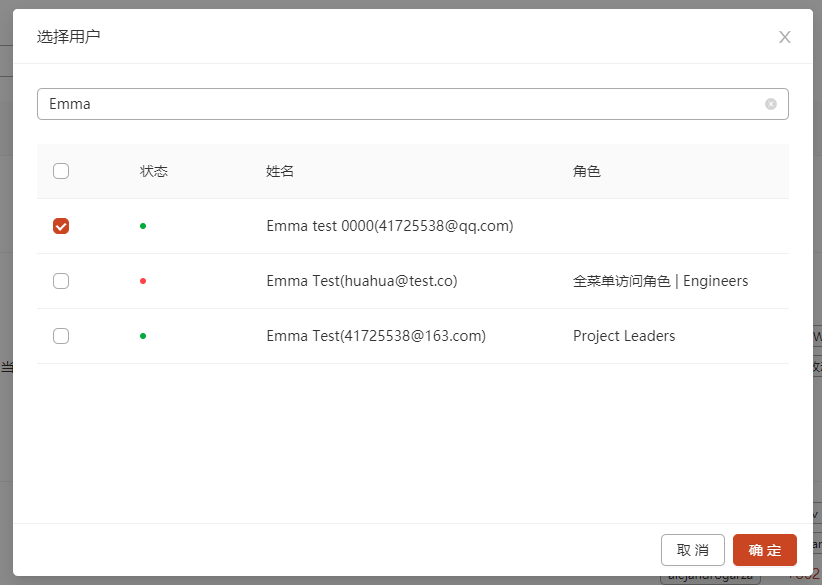
Step 3:选择用户成功。此用户可以访问此角色限定的工作区(界面)。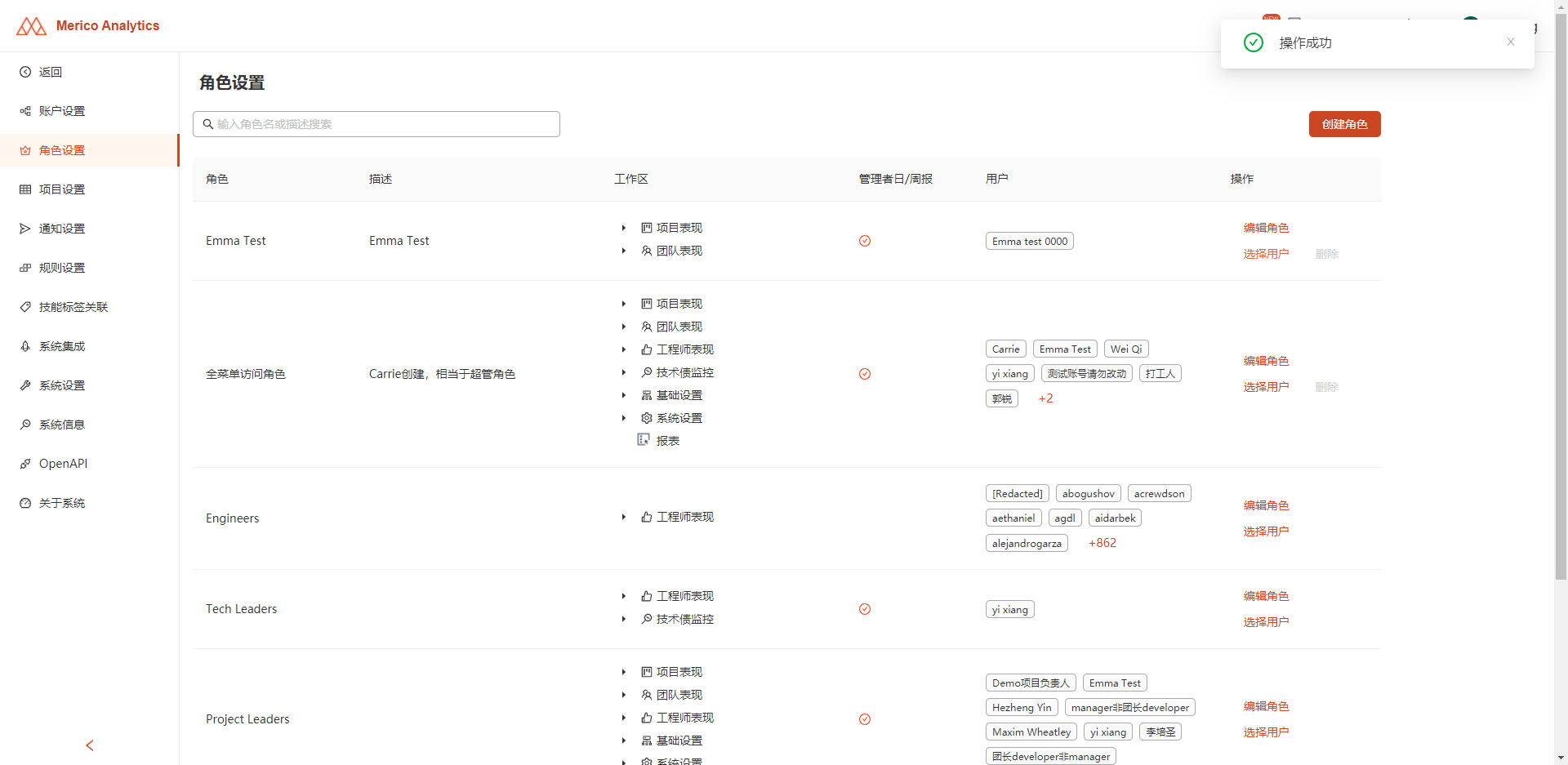
4. 删除角色
当某个角色关联了账户时,此角色无法被删除,对应的 删除 按钮是灰色,并且提示 删除前请确保此角色内没有关联账号。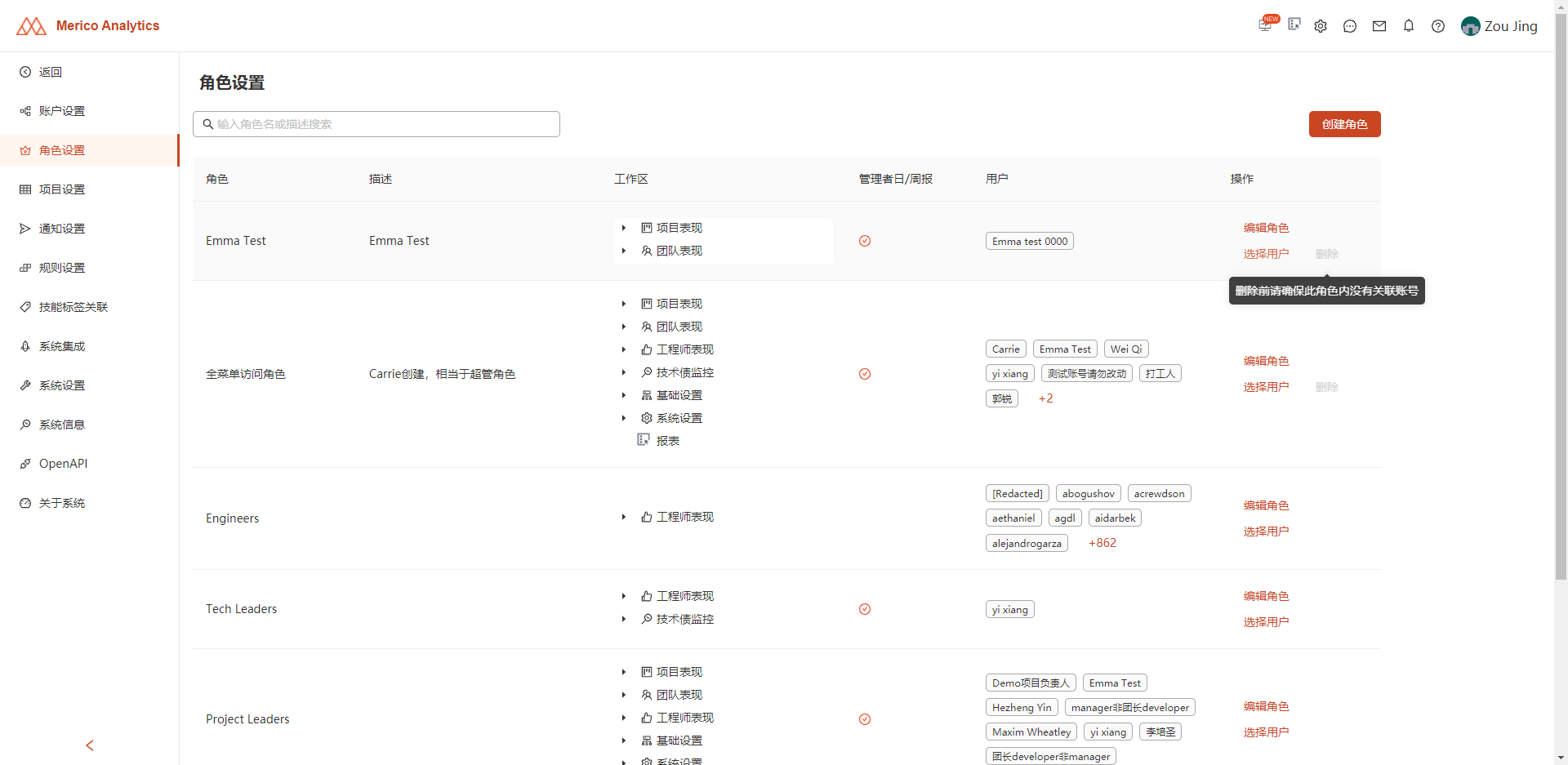
Step 1:去掉此角色关联用户账户的勾选,点击 确认 按钮。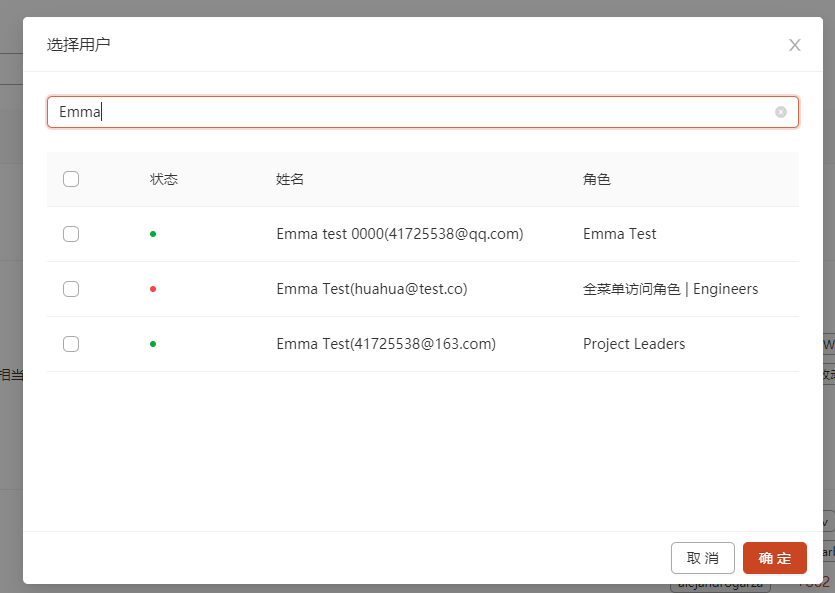
Step 2:此角色用户栏显示 没有设置用户,删除 按钮也变成红色可用状态。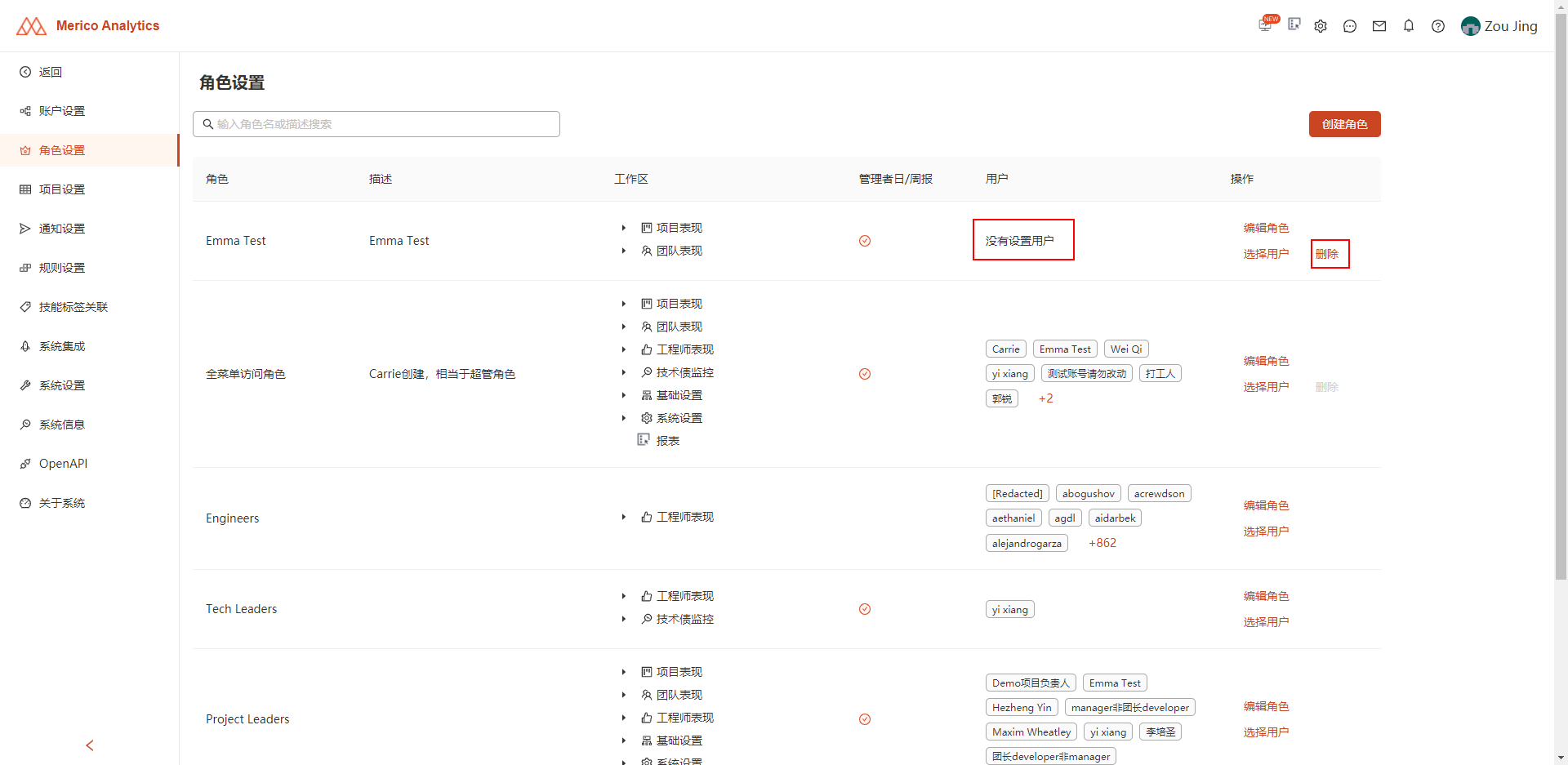
Step 3:点击 删除 按钮,弹出提示“确定要删除角色吗?”,点击 是。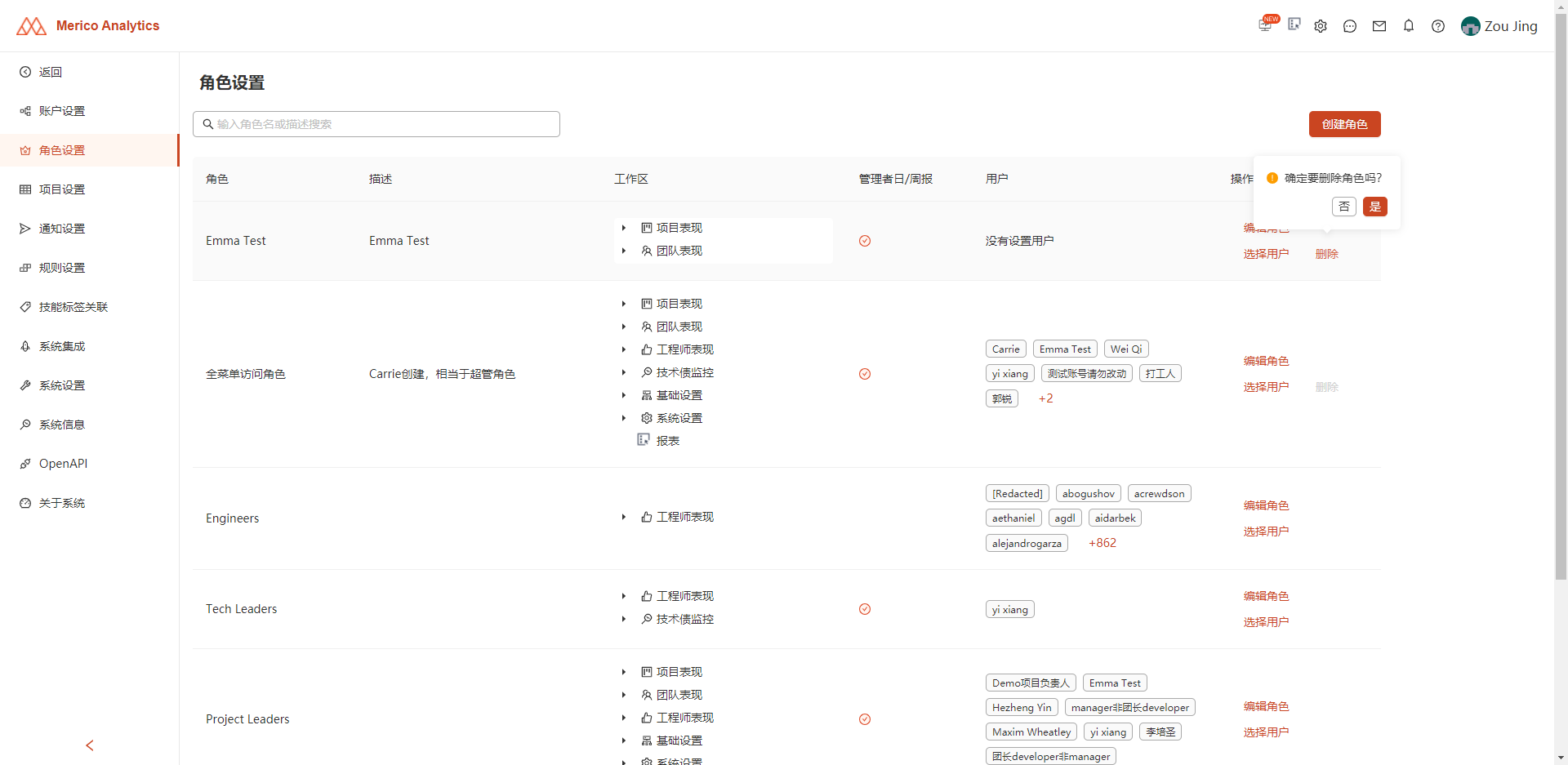
Step 4:角色删除成功。